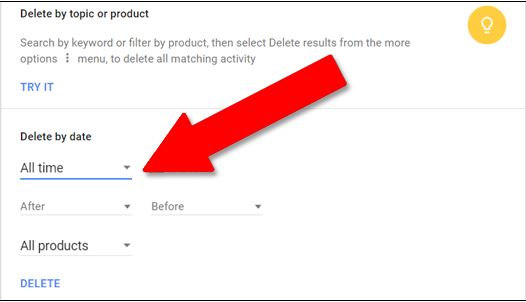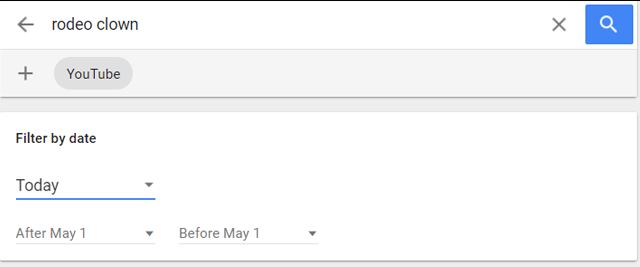Begini Cara Menghapus History di Google Semuanya
Cara Menghapus History di Google -- Google tahu banyak tentang Anda berdasarkan riwayat / history pencarian Anda. Itu semacam titik pencarian, untuk belajar tentang orang dan melayani mereka dengan iklan atau informasi yang relevan. Tapi untungnya, ada alat yang bisa dipakai oleh pengguna untuk memungkinkan Anda menghapus history di Google semuanya dengan mudah.
History di Google dapat dihapus secara total dengan cara "clean slate", atau entri individu dapat dihapus secara manual satu demi satu sehingga orang lain tidak dapat mengetahui apa yang baru saja Anda cari di Google pencarian. Baca juga: Aplikasi Mi A1 Yang Wajib Didownload.
Cara Menghapus Semua History Pencarian di Google Mudah
History Google Penelusuran Anda beserta semua layanan Google lainnya yang Anda gunakan seperti Android, Browser Chrome, dan YouTube, disimpan di laman Aktivitas Saya. Buka myactivity.google.com dan Anda dapat melihat lebih atau kurang semua hal yang telah Anda lakukan yang diketahui Google. Jangan khawatir, Anda satu-satunya pengguna yang memiliki akses ke tempat ini dan Google menganonimkan data karena menggunakannya untuk menayangkan iklan dan menganalisis trend.
Untuk menghapus riwayat / history di Google Anda, klik menu hamburger atau tanda garis tiga berlapis di sisi kiri atas halaman myactivity.google.com (inilah tiga palang horizontal di samping "Google"), lalu klik "Kontrol Aktivitas" atau "Activity Controls" di menu samping.
Di bawah item pertama, Aktivitas Web & Aplikasi, klik "Kelola Aktivitas". Anda akan melihat semua item yang Anda cari, dan jika Anda menggunakan Android dan Chrome dengan akun yang masuk, semua aplikasi dan situs web Anda juga terpampang dengan jelas disana. Mereka dipisahkan menjadi "sesi," mengelompokkan bit aktivitas berdasarkan waktu. Anda bisa menghapusnya secara terpisah dengan menu tiga titik di sudut kanan atas masing-masing.
Untuk menghapus semuanya di sini, klik menu tiga titik di bilah biru atas, lalu klik "Delete activity by".
Dari laman ini, Anda dapat menghapus semua aktivitas untuk semua penelusuran, situs web, dan aplikasi yang dipantau. Di bawah "Hapus menurut tanggal," pilih "Semua waktu." Anda dapat membiarkan "Semua produk" default dipilih, atau pilih hanya "Search" untuk menghapus riwayat pencarian Google Anda saja.
Cara Menghapus Aktivitas Anda untuk Layanan Perorangan
Ikuti petunjuk di atas, sampai di bagian "Hapus aktivitas menurut". Tapi sebelum mengklik tombol "Hapus", buka menu drop-down terakhir. Di sini Anda dapat menghapus data pencarian dan penggunaan Anda dengan jumlah yang mengejutkan dari layanan Google. Ini agak sulit untuk melihat sekaligus di web, jadi inilah daftar lengkapnya:
- Ads.
- Android.
- Assistant.
- Books.
- Chrome.
- Developers.
- Express.
- Finance.
- Google+.
- Help.
- Image Search.
- Maps.
- Maps Timeline.
- News.
- Play.
- Play Music.
- Search.
- Shopping.
Perhatikan bahwa daftar yang terperinci tidak langsung. Misalnya, jika Anda menampilkan Google Penelusuran untuk "Couches" di browser, namun kemudian mengeklik "Gambar" untuk hasil berbasis gambar, Anda telah meninggalkan riwayat terpisah di Google Penelusuran standar dan Penelusuran Gambar Google. Beberapa layanan Google juga tidak muncul di sini, seperti YouTube. Baca juga: 11 Aplikasi Terbaik di OPPO F5.
Setelan tanggal yang telah disebutkan sebelumnya dapat digunakan di sini, yang memungkinkan pengguna memilih satu atau semua layanan dan menghapusnya dengan "Hari ini," "Kemarin," "7 hari terakhir," "30 hari terakhir," "sepanjang waktu", atau rentang khusus tanggal yang dipilih dengan alat kalender.
Bila Anda telah memilih rentang tanggal dan layanan Anda, klik "Hapus" untuk menghapus riwayat tersebut.
Cara Menghapus Individual Search Items
Jika hanya ada satu hal yang ingin Anda hapus, sisa riwayat Google Anda tetap utuh, kembali ke laman Google My Activity, myactivity.google.com.
Jika Anda mengetahui tanggal dan waktu yang tepat dari pencarian atau aktivitas yang ingin Anda jelaskan, Anda dapat menemukannya di timeline terbalik di halaman ini. Anda mungkin perlu mengeklik "item X" di bawah sesi waktu untuk memperluas tampilan. Garis waktu bergulir tak terbatas; Anda bisa terus ke bagian bawah halaman untuk mendapatkan lebih banyak hasil.
Untuk menghapus sesi penuh waktu, klik tombol menu tiga-titik di bagian atas bagian, lalu "Hapus." Untuk menghapus hanya satu entri saja, klik "rincian" di bawah item tunggal, lalu sekali lagi pilih tiga titik menu dan "hapus."
Jika Anda tidak tahu tanggal barang yang ingin Anda hilangkan, telusuri dengan menggunakan bidang di bagian atas halaman. Anda dapat mempersempit hasil dengan opsi "Filter menurut tanggal & produk". Di sini Anda dapat memilih layanan Google tertentu dan rentang tanggal untuk menemukan aktivitas apa pun yang ingin Anda hapus. Sekali lagi, ketika Anda menemukannya klik menu tiga titik dan kemudian hapus.
Cara Menghapus Riwayat Lokasi Anda, Riwayat YouTube, dan Aktivitas Suara
Beberapa layanan Google tidak disertakan dalam alat penghapusan penuh di atas. Ini adalah:
- Riwayat Lokasi.
- Informasi Perangkat (kontak dan kalender OS Android dan Chrome OS, data teknis, dan penggunaan aplikasi tertentu).
- Riwayat Suara & Audio ("OK Google" dan serupa).
- Riwayat Penelusuran YouTube.
- Riwayat Tontonan YouTube.
Untuk membuka alat penghapusan untuk layanan spesifik ini, klik menu samping di myactivity.google.com lagi, lalu klik "Kontrol Aktivitas." Anda akan dibawa kembali ke halaman pengelolaan Google-wide, dengan kartu baru- bagian gaya untuk setiap layanan.
History untuk masing-masing dapat diaktifkan atau dimatikan dengan mengklik gambar biru di bawah gambar header. Klik "Kelola" dan Anda akan dibawa ke halaman lain ... yang sayangnya merupakan halaman yang berbeda untuk setiap layanan.
Untuk Riwayat Lokasi, Anda dibawa ke halaman lain. Klik ikon pengaturan (logo roda gigi) di pojok kanan bawah, lalu "Hapus semua Riwayat Lokasi." Anda juga dapat menjeda riwayat lokasi Anda dengan menu ini.
Untuk sisa layanan dalam daftar ini, antarmuka pengguna adalah sama. Klik "manage", lalu pada halaman berikutnya klik menu tiga titik di pojok kanan atas. Klik "Hapus semua" atau "Hapus aktivitas menurut" bergantung pada layanan, yang menampilkan rentang tanggal yang sama dengan alat multi-layanan di atas.
Ingat bahwa Google menggunakan pelacakan Penelusuran dan semua layanan lainnya untuk memberi tahu hasil penelusuran pribadi Anda. Jadi, jika Anda secara sistematis membersihkan semua data history dari akun Google Anda. Jangan terkejut jika hasil pencarian Anda berubah secara signifikan untuk akun yang terpengaruh.
Demikianlah semua hal tentang Cara Menghapus Semua History di Google Mudah dan Cepat. Semoga saja Anda mengerti dengan penjelasan admin di atas. Jika ada yang dibingungkan silahkan Anda beri komentar terhadap artikel ini. Baca juga: Apa itu Aplikasi Vero Pesaing Instagram dan Facebook?.